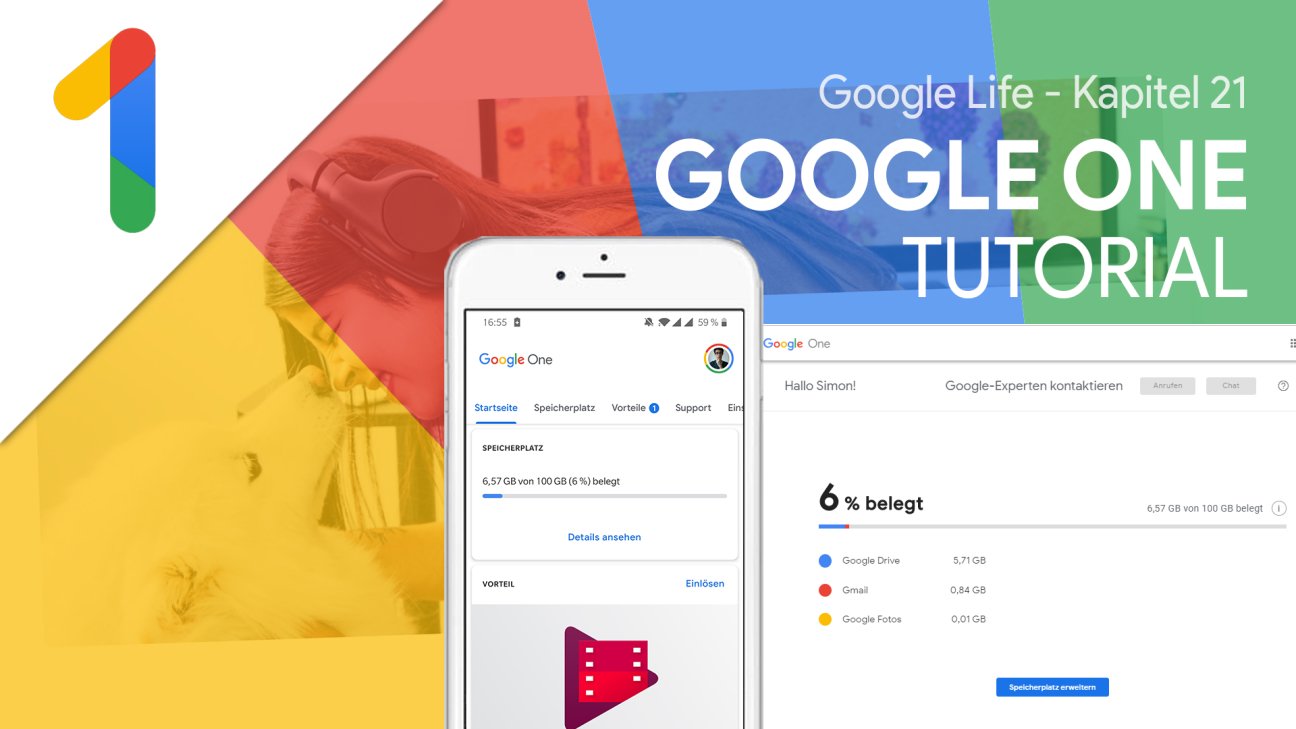Habe genug Speicher in deiner Google Cloud und nutze alle Produkte von Google optimal, mit exklusiven Kundensupport und Angeboten mit deiner ganzen Familie. In diesem Artikel & Video zeige ich dir was Google One ist, wie alles funktioniert und was du alles damit machen kannst.
Einrichten
Um Google One nutzen zu können brauchst du ein kostenlos Konto bei Google. Diese kannst du über den Link erstellen. Dafür musst du grundsätzlich Informationen zu deiner Person, wie Name, Adresse und eine E-Mail Adresse für deine damit verbundene Gmail-Adresse angeben, dieses ist notwendig für das erstellen deines Kontos und kann anschließend nicht mehr geändert werden also überlege dir genauer was du da angeben willst. Hast du dich erfolgreich angemeldet, kannst du die Produkte von Google meist kostenlos nutzen und hast auf Zugriff auf Google One.
Preise & Vorteile
Du hast dich nun erfolgreich mit deinem Google Konto bei one.google.com oder in der App, zu beiden gibt es Links in der Beschreibung, angemeldet. Um Google One nutzen zu können musst du nun eins der Abo-Varianten abschließen. In diesem Video werde ich dir alles an der Desktop-Version zeigen und am Ende gehe ich noch kurz auf die App ein. Grundsätzlich ist Google One eine Google Drive Speicherplatzerweiterung, welche noch andere Vorteile hat aber die verschiedenen Varianten nur in der Speicherplatz-Größe variieren. Das günstigste Abo, für 1,99€/Monat oder 19,99€/Jahr umfasst einen 100GB Cloudspeicher dem man beispielsweise für Dateien in Google Drive nutzen kann oder auch seine Google Fotos in originaler Qualität sichern kann. Zu beiden Produkten gibt es auch nochmal ein extra Tutorial. Die Abo-Varianten gehen dann noch hoch bis 20TB, aber für einen normalen Nutzer ist wohl die 2TB-Variante für 9,99€/Monat oder 99,99€/Jahr das Maximum. Aber welche Vorteile bekommt man nun zusätzlich noch zum Cloudspeicher? Man hat grundsätzlich die Möglichkeit seinen Speicherplatz mit seiner Familie zu teilen und so die Kapazität auf mehrere miteinander verbundene Accounts, aber alles eigenständig, zu verteilen. Außerdem bekommt man erstmals die Möglichkeit mit einem Experten von Google zu sprechen, was man auch von vielen anderen Plattformen kennt als Kundenservice oder Support. Vorher hatte man als normaler Kunde nie wirklich die Möglichkeit mit Google in Kontakt zu treten. Neben diesen drei Vorteilen bietet Google weitere Vorteile welche mit der Zeit immer wechseln sollen. Momentan sind für ausgewählte Hotels Rabatte verfügbar und Leihfilme für 0,99€ im Google Movie Store erhältlich. Dieses Konzept von exklusiven Angeboten kennt der ein oder andere bestimmt auch schon von Amazon Prime. Aber hab keine Angst irgendwelche Angebote zu verpassen. Beim Abschließen des Abos kannst du festlegen, dass du über neue Aktionen per E-Mail bescheid bekommst.
Das sind die ganzen Preise und Vorteile von Google One gewesen. Wenn du nochmal eine Übersicht davon haben möchtest und für welche Zwecke wir welche Abos Empfehlen klick auf den Link in der Videobeschreibung wo du zum Webseiten-Eintrag von diesem Video kommst. Die komplette Bezahlung läuft über das Google Play Store Abo-System, welches Android Nutzer eventuell schon vertraut ist. Hier kann man mit Play-Guthaben, PayPal Account und Kreditkarte bezahlen.
Oberfläche
Wenn du dein Abo nun erfolgreich abgeschlossen hast befindest du dich auf der Oberfläche von Google One, welche sehr einfach gehalten ist. Du hast im Mittelpunkt deine Speicherplatzanzeige, wo du in Prozent sehen kannst wieviel du schon verwendest und für was du es verwendest. Außerdem siehst du wie viel Speicherplatz du genau hast und wie viel in Zahlen belegt ist. Über das (i) kannst du sehen aus was sich dein Gesamter Speicherplatz zusammengestellt. Unter der Anzeige hast du die Möglichkeit deinen Speicherplatz zu erweitern. Über diesem Bereich hast du ein Menü, wo du begrüßt wirst und wo du direkt den Support erreichen könntest. Außerdem kannst du hier die Einstellungen aufrufen und dein Google Konto verwalten, welches durch dein aktives Abo einen auffälligen Farbrant erhalten hat und auf allen Google-Produktseiten nun zusehen ist. Wenn du weiter runter scrollst kannst du deine Familie verwalten bzw. wenn du es nicht eingerichtet hast diese einrichten. Und auch hier ebenfalls den Support erreichen. Außerdem findest du hier die ganzen weiteren Vorteile von Google One und kannst diese direkt einlösen. Mit einer kurzen Beschreibung siehst du direkt was dein Vorteil ist. Über die Schaltfläche Alle Vorteile kannst du alle Vorteile in einer Liste anschauen. Unten an der Seite hast du erneut die Möglichkeit deinen Speicher zu erweitern.
Support / Kundenservice
Wie erreiche ich nun den Support? Das funktioniert grundsätzlich über die Google One-Seite direkt oben im Menü oder wenn du etwas herunterscrollen. Du kannst den Support auch über die App einfach erreichen. Du kannst diesen über drei Wege erreichen, entweder anrufen, in einem Online-Chat oder eine E-Mail verfassen. Anruf und Online-Chat sind immer nur von Montag bis Freitag von 9:00 bis 17:00 erreichbar. Eine E-Mail kannst du immer schreiben. Wie schnell sie auf deine Anfragen auf den jeweiligen Varianten antworten kann ich dir leider nicht sagen und hängt wahrscheinlich immer am Andrang der Kunden.
Familienvorteile
Du kannst deinen Speicherplatz auch mit bis zu 5 Mitgliedern deiner Familie teilen. Das kannst du ganz einfach über die Google One-Seite oder in der App machen. Das ganze läuft über das Google Play Familiensystem welches es auch ermöglichen App-Käufe in der Familie zubündeln. Du kannst Mitglieder deiner Familiengruppe, dann per Einladung einen Teil deines Speichers Abgeben, welchen du genau definieren kannst. Zu dem kompletten Google Familie System gibt es auch in dieser Tutorial Serie ein Video, Anschließend siehst du eine Übersicht deiner Mitglieder und wieviel Speicher sie verwenden. Alle Mitglieder profitieren außerdem von allen Google One Vorteilen.
Einstellungen
Über das Menü auf der Google-One Seite kannst du auch die Einstellungen abrufen. Hier kannst du deine E-Mail-Benachrichtigungen verwalten und festlegen für was du genau E-Mails erhalten willst. Außerdem kannst du deine Familie verwalten wo du zu Google Familie weitergeleitet wirst. Du kannst auch deine Zahlungsweise verändern, wo du zu den Play-Store Einstellungen geleitet wirst und deine Abo-Variante ändern oder das Abo ganz kündigen, was auch über den Play-Store läuft.
App
Du kannst dir Google One auch als App auf dein Smartphone oder Tablet laden, Link in der Videobeschreibung. In der App hast du alle Funktionen welche du auch im Web, welche ich dir in diesem Video vorgestellt habe, hast. Auf dem Startbildschirm kannst du deinen Speicher, Vorteile und Familie verwalten. Im oberen Menü kommst du dann nochmal separat zu deinem Speicherplatz, Vorteile, Support und Einstellungen.